Fotoksiążki i kalendarze z iPhoto – pomysł na prezent gwiazdkowy
Przypominamy tekst z zeszłego roku odnośnie drukowania przez naszą stronę kalendarzy i fotoksiążek. Teraz jest idealny moment aby je przygotować i zamówić, aby dotarły do Was pod choinkę.
Jeśli nie wiecie co kupić na gwiazdkę swoim bliskim, to może ten tekst Was zainspiruje – wykonajcie sami fotoalbum lub kalendarz i wydrukujcie go poprzez naszą stronę. Jeszcze jest czas.
Czasy fotografii cyfrowej są bardzo piękne. Większość osób jest w stanie kupić aparat cyfrowy i uwieczniać nim swoje wspomnienia. Zdjęć robimy już nie dziesiątki tylko setki bądź tysiące, bo nic nie kosztuje nas „klisza”. Wszystko zapisujemy na kawałku krzemu. Problem w tym, że mamy tych zdjęć właśnie tysiące, a nie mamy ich jak pokazywać – tylko w komputerze. Oczywiście można to wywołać w minilabie, klasycznie, ale też można stworzyć fotoalbum w iPhoto. Jeszcze nigdy nie było to tak proste. Zbliżają się święta, w ciągu roku okazji do fotografowania była masa, ale jak pokazać swoje zdjęcia? Poniżej znajdziecie krótki przewodnik jak tworzy się fotoalbumy.
Domyślne ustawienia programu iPhoto nie umożliwiają druku w Polsce. Jednak dzięki nam macie taką możliwość.
1. Wybierz w programie iPhoto zdjęcia, które chcesz umieścić w albumie. Możesz zaznaczyć kilka zdjęć na raz lub dodać pozostałe później.
2. Kliknij w znaczek „+”, znajdujący się w lewym, dolnym rogu okna programu (w iLife’11 – z prawej strony okna).
3. Na ekranie pojawi się menu, z którego należy wybrać opcję „Książka”.
4. Wybierz rodzaj, oraz format książki. Uwaga można zamawiać już wersję z obwolutą (z wyjątkiem albumu Hardcover Extra Large)!
5. Spośród 13 dostępnych stylów wybierz ten, który odpowiada charakterowi Twojego albumu.
6. Rozmieść zdjęcia. Zdjęcia możesz rozmieścić ręcznie lub zdać się na iPhoto, wybierając opcję „Auto-Album”. W zależności od wybranego stylu, będziesz miał możliwość dodania opisów (nie wszystkie style posiadają taką opcję).
7. Pamiętaj, że zdjęcia w formie „surowej”, pobrane wprost z aparatu, prawdopodobnie nie będą wyglądały dobrze na wydruku. Warto więc każde z wybranych zdjęć poddać prostej obróbce. Aby to uczynić, kliknij dwukrotnie w zdjęcie a następnie wybierz funkcję „Dostosuj”, która znajduje się na dolnym pasku narzędzi (w iLife’11 opcja „Edycja” po prawej stronie okna głównego). Po wybraniu wspomnianej opcji, pojawi się okno „Dostosowanie”.
Dostosowywanie zdjęcia warto zacząć od histogramu (czerwono-zielono-niebieski wykres na górze okna). Przesuwając skrajne suwaki (lewy i prawy) do punktów, w których histogram zaczyna rosnąć, powinniście zanotować zauważalną poprawę jakości zdjęcia. Warto też przyjrzeć się opcji „Światła i cienie” oraz poprawić „Ostrość”. Oczywiście można eksperymentować z pozostałymi suwakami, mając na uwadze fakt, że zdjęcie na ekranie może się różnić nieznacznie od zdjęcia na wydruku.
8. Po uzyskaniu zamierzonego efektu i uzyskaniu gotowego albumu, kliknij prawym klawiszem myszy na szarym polu otaczającym album. Z menu wybierz opcję: „“Zachowaj książkę/kalendarz jako PDF…”
Na koniec, mając gotowy PDF musicie go wysłać do drukarni.
Procedura przygotowania kalendarza jest bardzo podobna do tej opisanej powyżej i dotyczącej fotoksiążki.
Formularz zamówieniowy znajduje się pod tym linkiem (klik w obrazek ↓):
A tutaj znajdziecie odpowiedzi na większość pytań związanych z fotoksiążkami – iPhotobook FAQ
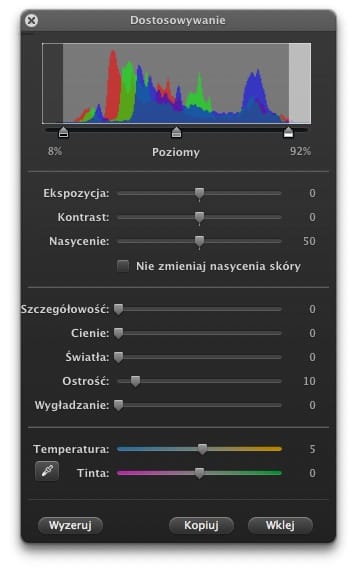
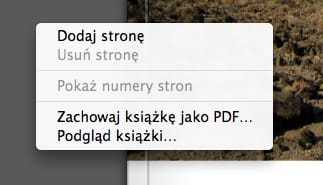

Komentarze: 7
Wszystko fajnie, tylko czemu za kalendarz z waszej oferty płacę 150 zł. a w vistaprint przy dobrej promocji 15 zł. albo i gratis? Nie lepiej zrobić tanio i zarobić dużo niż zrobić drogo i zarobić mało? I żeby nie było, gramatury można mieć te same.
Szczerze, to powiem tak, że widziałem różne wydruki, także te za 15 i „w gratisie” i to jest zupełnie inna liga – nasi klienci to potwierdzają. Tutaj masz usługę skrojoną dla posiadaczy maków, bez kombinacji z dziwnym softem, formatami i kompatybilnością itd itp. Drukowane na dokładnie tych samych maszynach jakie używa Apple w swojej usłudze (HP Indygo). Takie mamy ceny od drukarni wynikające z kosztów i jakości. Polecam spróbować. Jeśli nie chcesz, to zamów tańsze – nikt nie każe Ci tego u nas robić.
1. Nie ma żadnego softu, wrzucasz fotki poprzez ich stronę i ustawiasz jak chcesz. Sporo możliwości aranżacji i bardzo wygodna obsługa.
2. Nie jestem w stanie stwierdzić czy w tym wypadku wasze kalendarze za 150 są dużo lepsze od tych na papierze powlekanym z gramaturą identyczną itp. za 15 zika bo jak mam zamówić 10 kalendarzy na święta dla rodziny, to jakbym nie patrzał wydanie na nie 150 zł a 1500 zł czyni różnicę.
3. Rozumiem, że jakość ma znaczenie, ale myślę, że 10 krotna przebitka ceny nie jest adekwatna do różnicy w jakości. Te kalendarze wyglądają jak zwykłe z empiku więc chyba tak źle z nimi nie jest.
4. Inna sprawa ty wydruki w jakichś punktach ksero na laserówkach za kilkanaście kilkadziesiąt zika. Tu się zgodzę, to dramat. Ale Vista to europejska drukarnia i zarabia właśnie na tym że potrafi zbić cenę i pozyskać masę klientów.
Nie zmienia to faktu że nie mają w ofercie takich albumów jak wy proponujecie, i może się na taki skusze u was :)
„Nie zmienia to faktu że nie mają w ofercie takich albumów jak wy proponujecie, i może się na taki skusze u was :)”
– i tu jest pies pogrzebany;-) zapraszamy!
Vistaprint to fabryka, która za wszelką cenę wbija się na każdy rynek. Ceny zaniżają, a jakość – „OK „- typowa dla przemysłówki. To samo masz jak porównasz laboratoria fotograficzne typu Fotojoker czy Rossman(ta sama fabryka) i np. Vertis.pl czy Profilab – niebo a ziemia!
Ja powiem tylko tyle, że obawiałem się co to będzie i jak to będzie :) ale zamówiłem album w iMagu i nie zawiodłem się. Jakość wykonania jest na wysokim poziomie, całość jest bardzo ładnie wykonana, jestem zadowolony i polecam skorzystać.
Jak już porównujemy to Colorland ma bardzo fajną jakość za rozsądną cenę, co ważne na minus iPhoto, możliwość aranżacji jest bardzo duża, nie wiem czy nie większa.